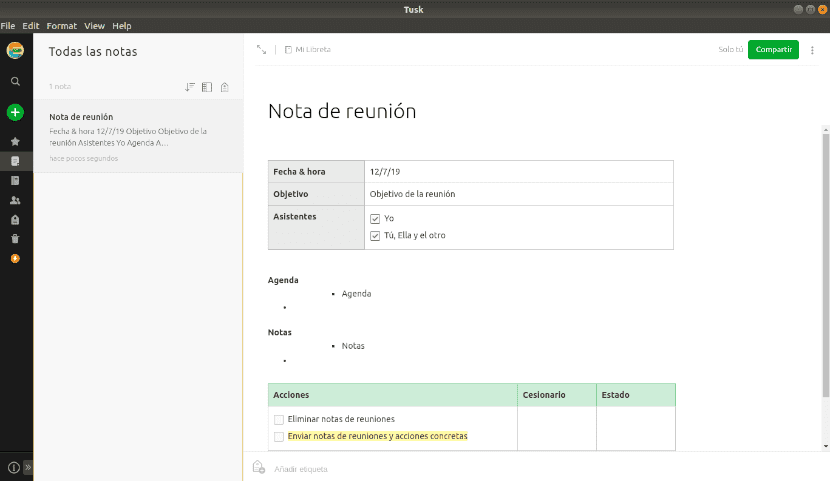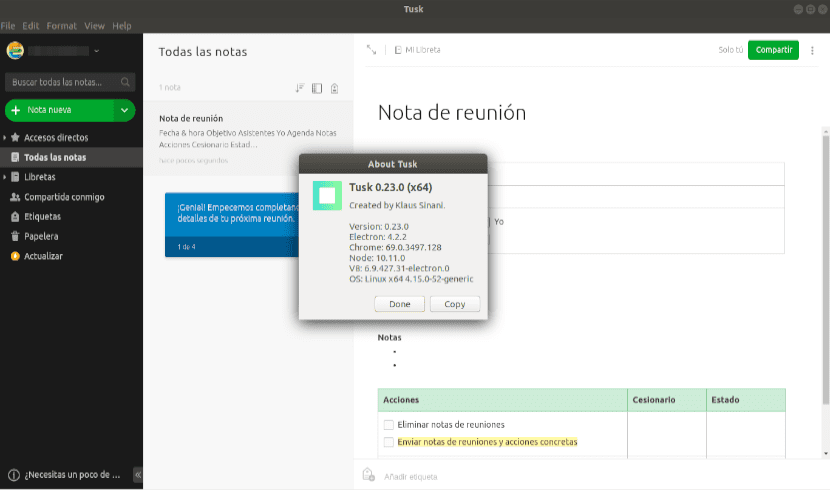
En el siguiente artículo vamos a echar un vistazo a Tusk. Hoy en día mucha gente utiliza Evernote como planificador u organizador para la gestión de proyectos en su día a día. Este es un servicio de software basado en la nube diseñado para crear, organizar y almacenar varios archivos multimedia. A menudo se utiliza como un programa para tomar notas. Evernote nos va a ayudar a los usuarios a recordar todo lo importante. Tusk está indicado por Evernote como un cliente alternativo para entornos Gnu/Linux en los que confía la comunidad de código abierto.
Hoy en día podemos encontrar una gran variedad de aplicaciones que son una buena alternativa a Evernote, sobre todo si hablamos de sistemas de escritorio. Son muchas las existentes, pero pocas son multiplataforma. En las siguientes líneas vamos a ver Tusk, una aplicación gratuita que es compatible tanto con sistemas operativos Gnu/Linux, como Windows o macOS. Tusk es una buena solución de cliente de código abierto para una solución propietaria.
Se trata de un software que se desarrolló utilizando Electron. Esto quiere decir que todos aquellos que no les gusta este framework de desarrollo, serán reticentes a su uso. Tusk está catalogado como una aplicación gratuita de Evernote, de código abierto, impulsada por la comunidad y utilizada por personas en más de 140 países. La primera versión del software fue en agosto de 2017.
Características generales
- Esta aplicación tiene algunas características y funciones importantes. Entre los primeros lugares de la lista están el soporte para la revisión ortográfica y el asistente de gramática.
- Al utilizar Electron y Node.js, estamos ante un software que consume un buen pedazo de memoria.
- Si bien el software ofrece temas en negro, oscuro y sepia, estos no se activan inicialmente.
- En Tusk encontraremos una gran variedad de atajos de teclado personalizables. Si nos interesa, vamos a poder definir nuestras propias combinaciones de teclas personalizadas. La gran cantidad de posibles personalizaciones de teclado busca que poco a poco el usuario deje el ratón a un lado, consiguiendo así un aumento considerable de la productividad.
- La productividad también se verá impulsada por la excelente navegación de notas. La posibilidad de poder buscar nuestras notas, es una característica esencial de este software, y está muy bien implementada en Tusk.
- Vamos a poder exportar notas en formatos PDF, HTML y Markdown. Podremos transferir nuestras notas de la pantalla al papel con tan solo una pulsación de tecla.
- También tendremos la posibilidad de arrastrar y soltar archivos hacia la aplicación.
Estas son solo algunas características de este software. Se pueden consultar todas las características de este programa en la página de GitHub del proyecto.
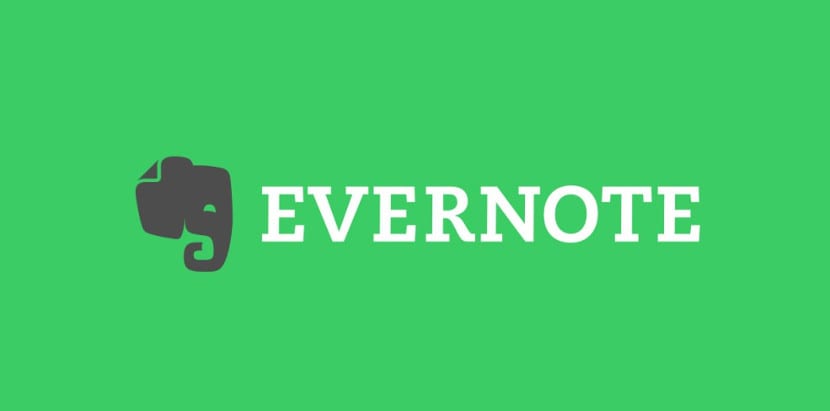
Instalación de Tusk
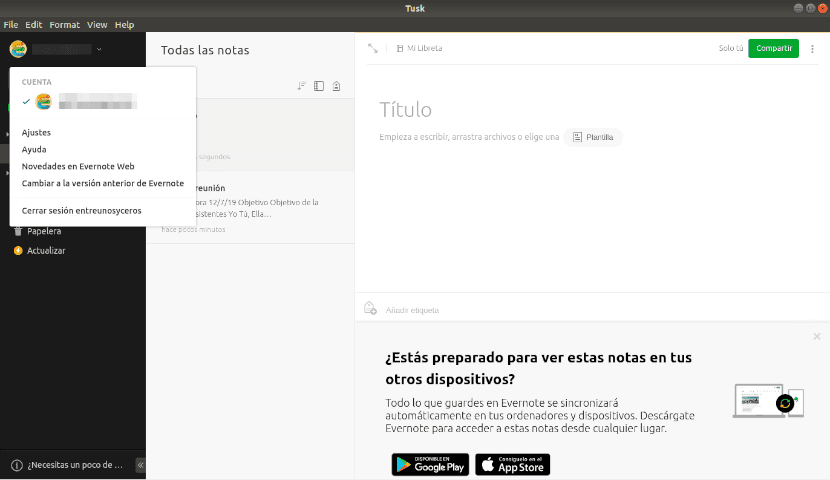
El desarrollador de este software ofrece algunos métodos oficiales que hacen que la instalación de este programa resulte muy sencilla. En la página de lanzamientos vamos a encontrar paquetes oficiales para Debian / Ubuntu, entre otras distribuciones. Entre las posibilidades para la instalación vamos a encontrar paquetes .AppImage, snap o .deb.
Si eres fan de los archivos AppImage, tan solo tendrás que descargar el archivo correspondiente y hacerlo ejecutable (chmod u+x nombreArchivo) para después hacer doble clic sobre el archivo. Al ejecutarlo tendremos la opción de elegir integrar el AppImage en nuestro sistema.
Si eres de los que prefiere instalar los programas mediante un paquete .deb, para empezar tendrás que descargarlo desde la página de lanzamientos. Para hacerlo, podrás descargar el archivo bien desde el navegador web o abriendo una terminal (Ctrl+Alt+T) y escribiendo en ella:
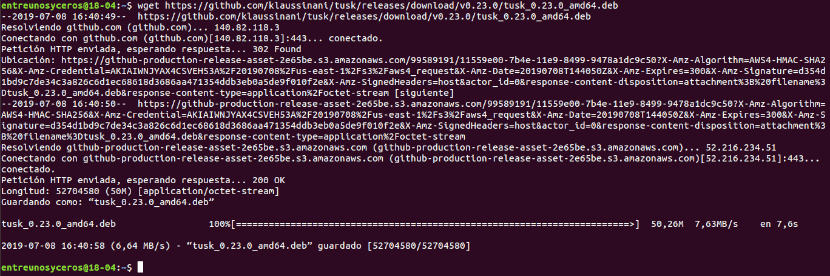
wget https://github.com/klaussinani/tusk/releases/download/v0.23.0/tusk_0.23.0_amd64.deb
Terminada la descarga, en la misma terminal y desde la carpeta que en la que tengas guardado el archivo descargado, ya podrás instalar el programa escribiendo:

sudo dpkg -i tusk*.deb
Si la terminal devuelve un mensaje de error relacionado con las dependencias, se puede solucionar escribiendo en la misma terminal:
sudo apt-get -f install
Tras las instalación, solo nos queda buscar el programa en nuestro equipo y comenzar a utilizarlo.
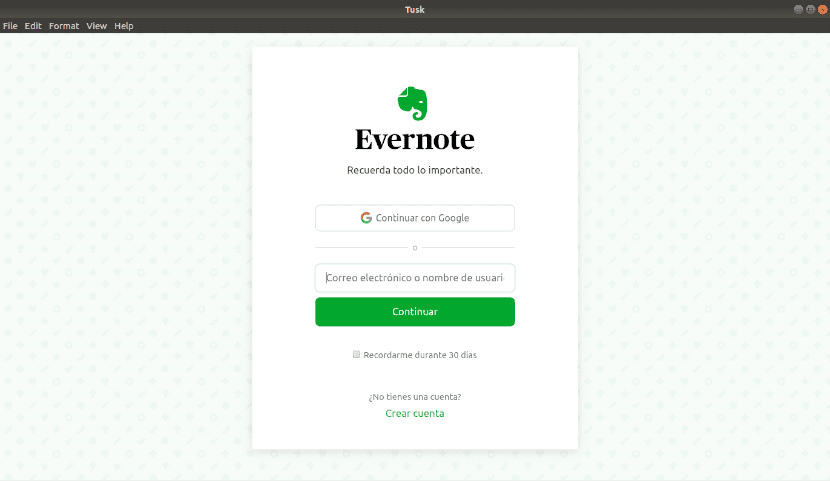
Para más información acerca de este software, se puede consultar la página web del proyecto.